Lo primero que hace el MacBook cuando lo inicias es solicitarte la información de registro. Es bastante sencillo y no creo que haya que hablar mucho más del tema, pero es práctico que consideréis una cosa:
- Si podéis evitar temporalmente el registro de la máquina, gozaréis de los 15 días de prueba para poder cambiar el equipo si hay algún problema.
- Disponer de la información de configuración de elementos externos al MacBook en el caso de que estos existan.
Lo primero, el Spotlight. El Spotlight es, en cierta manera, el primo cachas del menu de ejecución del Windows. Tu escribes una palabra y se analizan las concordancias con archivos del sistema presentandonos un listado de posibles candidatos a ejecutarse/abrirse. Lo que pasa es que eso requiere una indexación previa. Y esto no es rápido (me fui a comprarme la comida mientras tanto...). Para hacerlo, simplemente activamos el Spotlight con el ratón o mediante el acceso de teclado [Comando + Espacio] y veremos algo como esto...
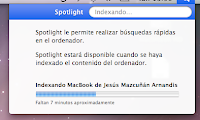 Una vez indexado, podemos empezar a usar la herramienta para acceder a distintos programas y continuar con la personalización.
Una vez indexado, podemos empezar a usar la herramienta para acceder a distintos programas y continuar con la personalización.Lo primero que hice yo es, teniendo una forma fácil y rápida (la que acabamos de ver) de acceder a cualquier programa, eliminar del Dock todos aquellos iconos que no son de uso común. Para eliminar un icono del Dock, simplemente lo arrastramos fuera de la barra y lo soltamos. Aparecerá una nubecita de humo que nos indica que el icono ha sido eliminado del Dock. Para los más novatos, si eliminamos del Dock una aplicación que esté abierta, permanecerá en el Dock su icono de estado (en ejecución) pero cuando cerremos la aplicación, desaparecerá del Dock.
Desde el Spotlight escribiendo preferencias, directamente desde el icono de preferencias del Dock (uno de los que yo quito) o haciendo click con el botón derecho sobre la línea punteada que separa las dos secciones del Dock (aplicaciones | ventanas / carpetas), lanzamos las preferencias del sistema. En el caso de haber usado el último método indicado, tendremos que hacer click en Mostrar Todo para poder acceder al menú de preferencias. Un pequeño repaso por las opciones del primer bloque (Personal) permiten personalizar el sistema. Es lo que veremos en el próximo post.




No hay comentarios:
Publicar un comentario